村人たちの職業が増え、自動で動いてくれる「TekTopia(テクトピア)」

TekTopia(テクトピア)はPC版のMinecraftにMODを導入する必要があります。
switchやスマホ版のマイクラでは出来ないので、注意してくださいね。
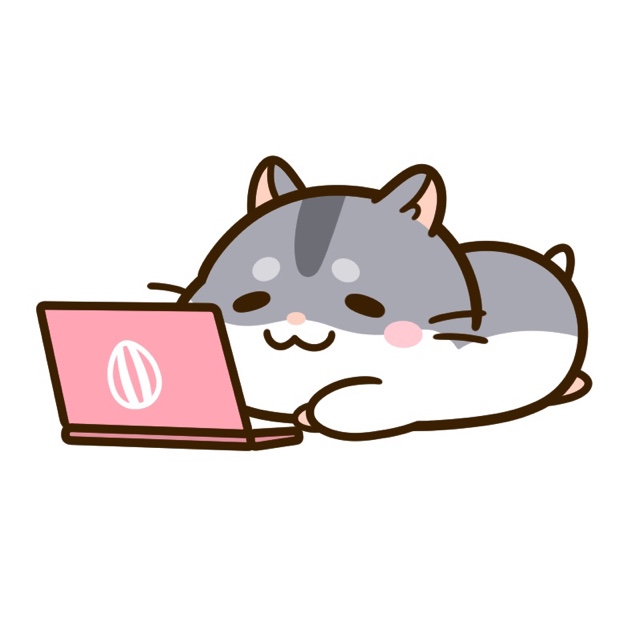
影MODとか存在は知っていたけれど、どう入れるかまでは知らなくて困ったよ~!
今回初MODに挑みましたが、調べてもなかなか上手く反映できず頭を抱えました。
それでも、どうしてもTekTopia(テクトピア)で遊んでみたくて、半日かけて無事反映させることが出来ました!
私と同じところでつまづいている方もいると思うので、今回私がした方法や、参考にしたサイトを紹介しようと思います。
ここが間違っているよという場所がありましたら、コメントから教えていただけると助かります。
目次
TekTopia(テクトピア)を導入する方法
基本的な流れを紹介します(今回はすでにPC版のマイクラでゲームできる状態から書きます)
TekTopia(テクトピア)で遊ぶためには、3つダウンロードソフトが必要です。
①Java | Oracleをダウンロード
前提MOD「Forge」を起動させるために必要です。
②Minecraft Forgeをダウンロード
TekTopia(テクトピア)のMODを動かすための前提MODです。
③TekTopia(テクトピア)をダウンロード
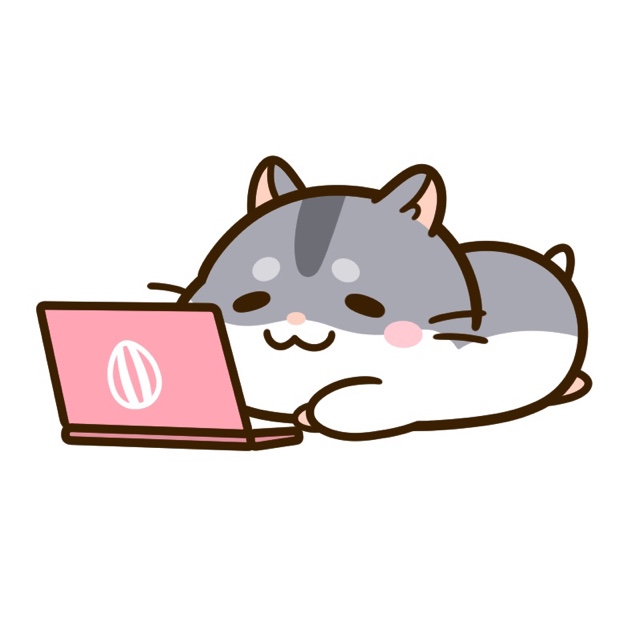
私は今回、Minecraft Forgeを上手く起動することが出来ず、詰みました。
前提MODの中に使いたいMODを入れて、遊ぶという流れになります。
①まずはJavaをインストール
Javaを持っていない方は、公式サイトからダウンロードします。
すでに入っている方は②へ移動してね。
しかしいきなりダウンロードのボタンを押すのに勇気がいる私は、こちらのブログを参考にダウンロードしました。
参考
【初心者向け】Windows10にJavaをインストールする方法ライトコード日記
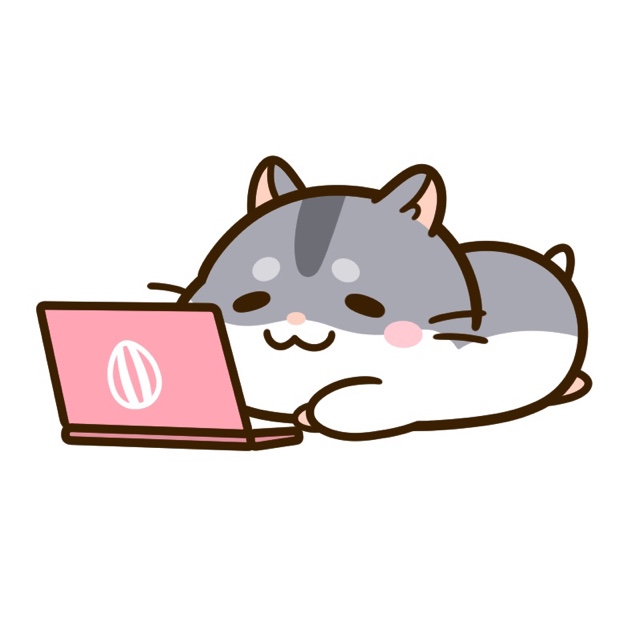
Javaは私でもサクッとダウンロードできたよ!
②難関Minecraft Forgeのインストール
次は前提MODの「Minecraft Forge」をダウンロードします。
こちらは苦戦する方が多いかもです・・。
私はここで苦戦しました。
私はややこしい設定の時はブログだけでは分からないので、ブログだけでなくYouTube動画を参考にしています。
今回私が参考にしたブログとYouTubeはこちらです。
参考
【マインクラフト】MinecraftForgeの入れ方とオススメのMODをご紹介!マイクラゼミ
「Minecraft Forge」の設定
今回遊びたいTekTopia(テクトピア)はマイクラのバージョン1.12.2に対応しています。
そしMinecraft Forge のバージョン14.23.5.2847 を選択します。
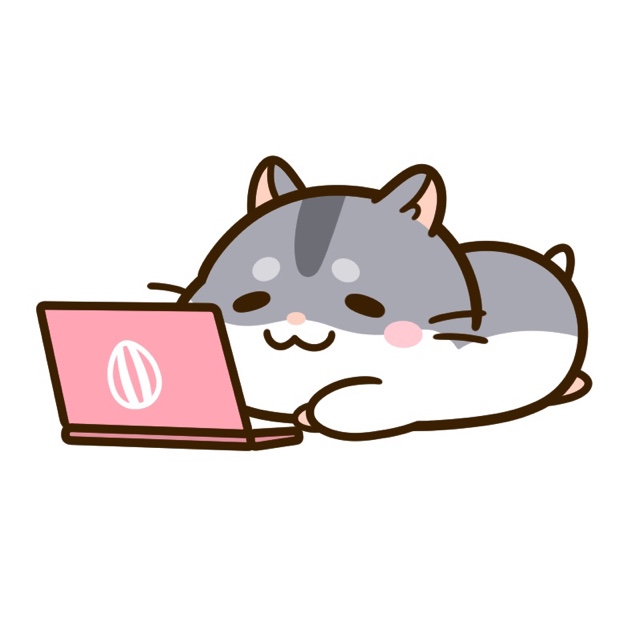
こんなに種類があったなんて知らなかった・・
適当に1.12.2中から選んでダウンロードしたら、起動しませんでした(笑)
まずは「Minecraft Forge」のマイクラバージョン1.12.2をクリック
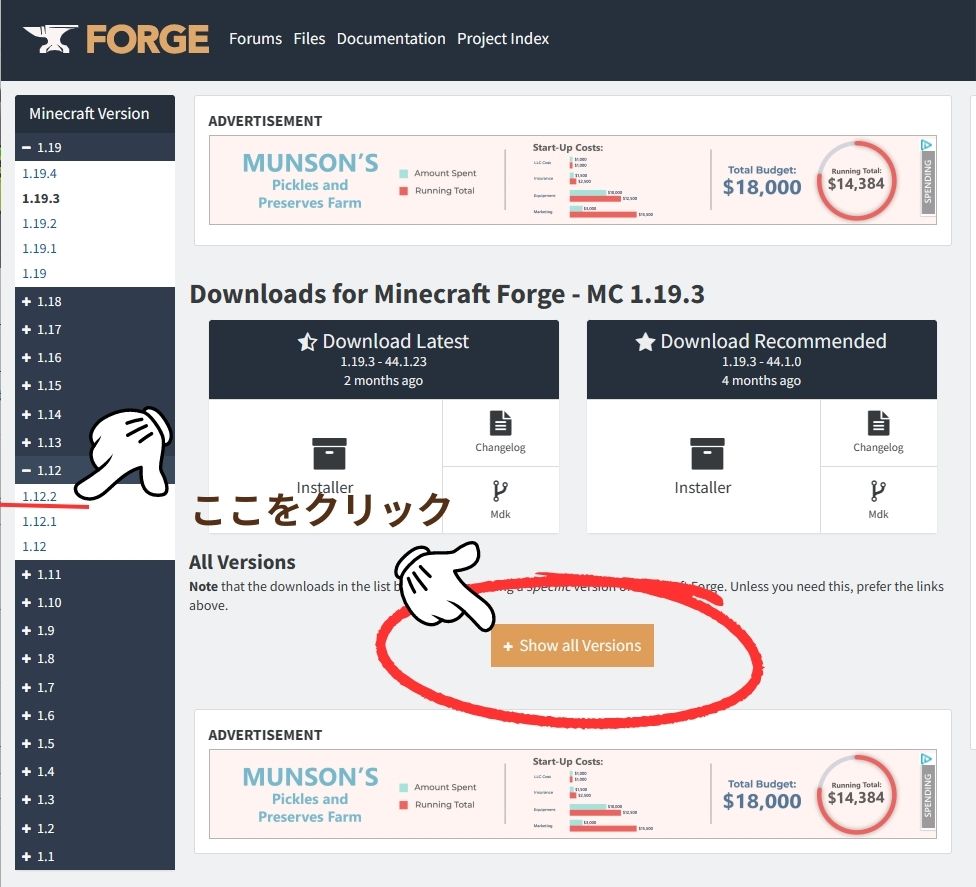
そして「+Show all Vresions」をクリックすると、たくさんのバージョンが出てきます。
その中からバージョン14.23.5.2847を探してインストールします。
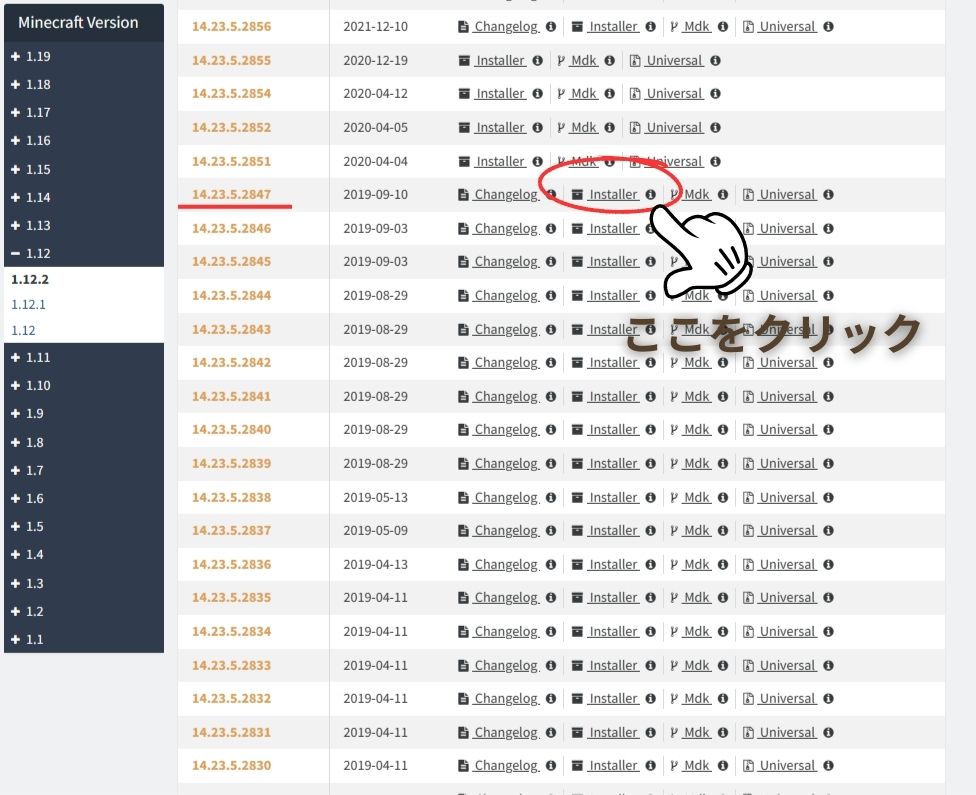
そしてダウンロードしたものをJavaで開くのですが・・
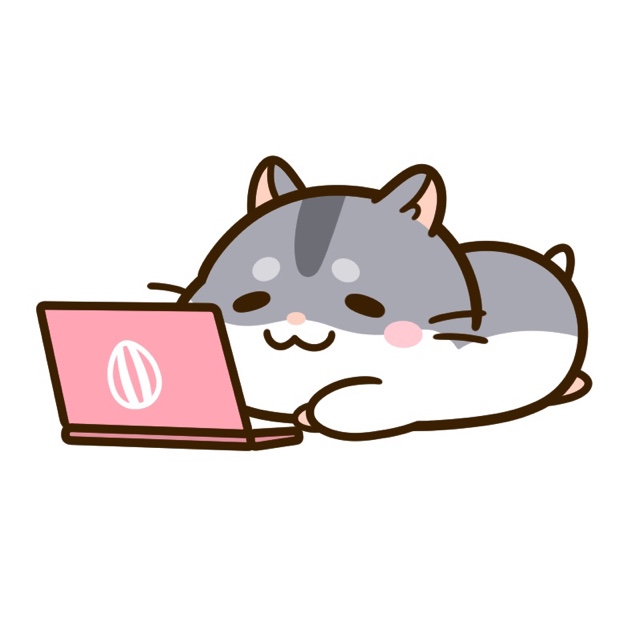
開こうとしても一瞬で閉じて表示されない~!!
なんでなんだー!!
ここで一度くじけそうになりながら、コマンドプロンプトで開くことで解決できました。
参考にしたのはこちらのブログです。
参考
Minecraft Forgeのインストーラが開けないときはこうする開発めもとか
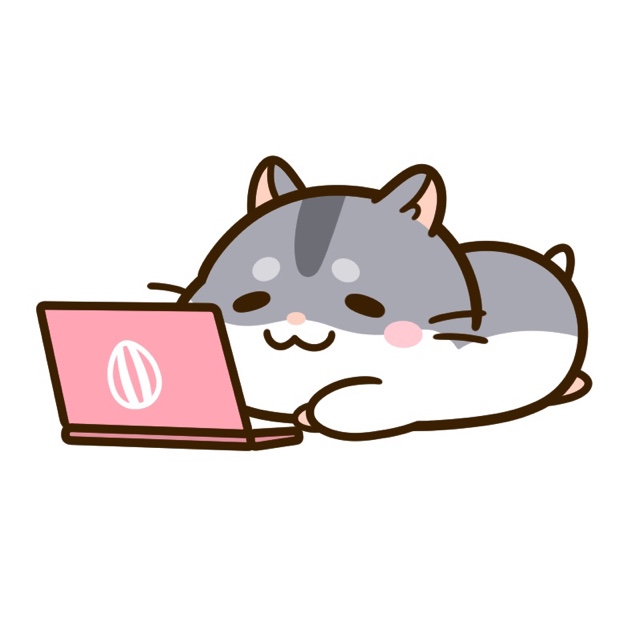
正直、こちらのブログが無かったら私は詰んでいました・・。
kokiさんには心から感謝いたします!
私はサーバーを立ち上げるわけではなかったので、一番上にチェックを入れて完了!
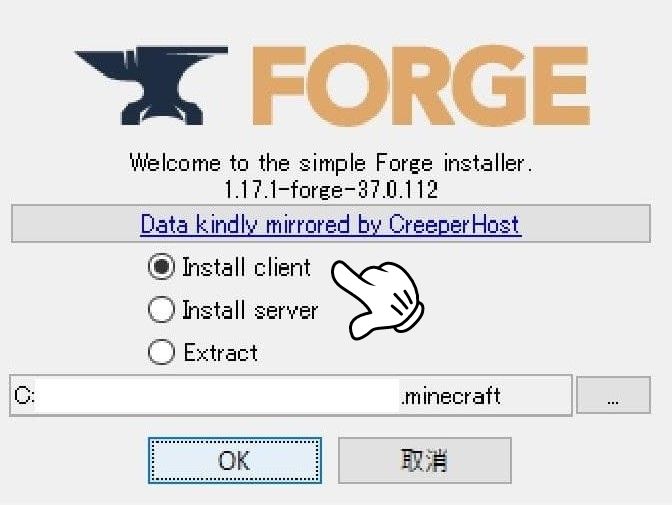
一度マインクラフトを起動
先ほどダウンロードした「Minecraft Forge」バージョン1.12.2でマインクラフトを起動構成から「新しい世界」で作ります。
それで問題なく世界が作られるか、確認してください。

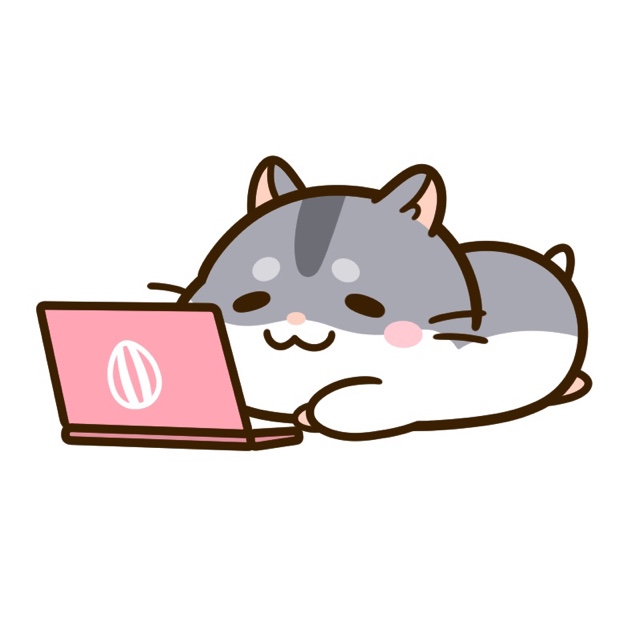
これをすることで、TekTopia(テクトピア)のダウンロード前に不具合がないか確かめることが出来るよ。
TekTopia(テクトピア)をダウンロード
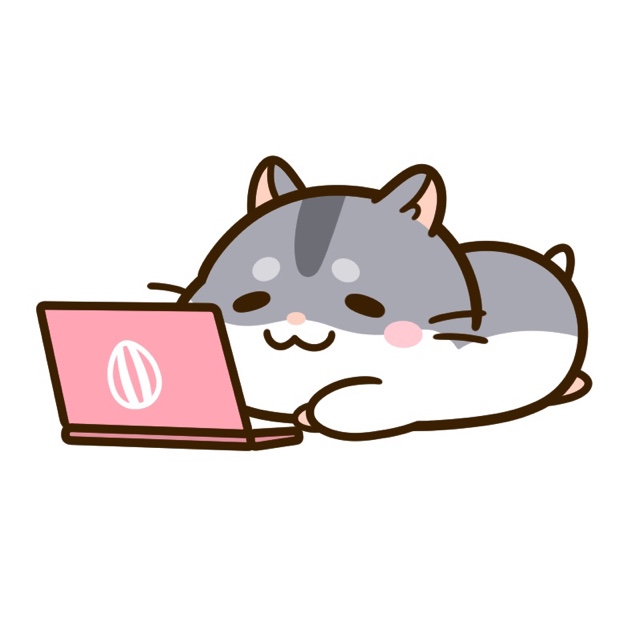
やっと今回したいMODまで来たよ~
長すぎるよ~!
TekTopia(テクトピア)を配布場所からダウンロードします。
こちらはサクッとダウンロードできました
modsフォルダにTekTopia(テクトピア)を入れる
ここまで来たらあと一息です。
マイクラ内にある「Minecraft Forge」のバージョン14.23.5.2847「mods」にTekTopia(テクトピア)を入れます。
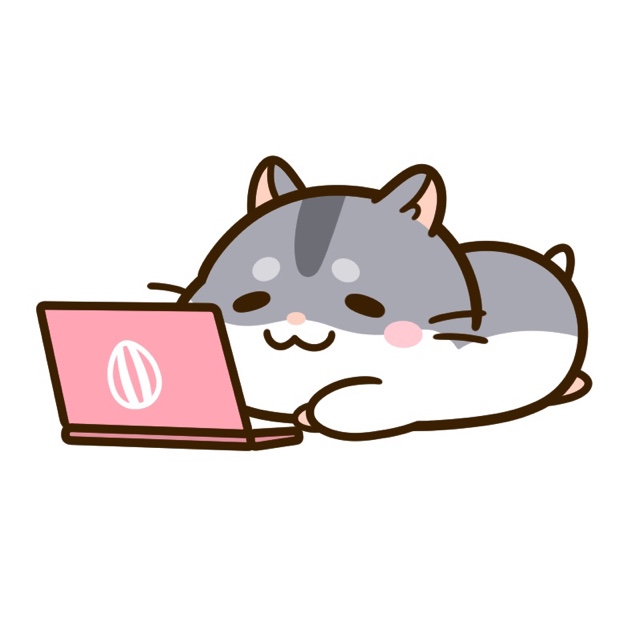
しかし、一度マイクラを起動させると出てくると言われる場所に「mods」フォルダが無くてパニック!
こちらは簡単に見つけられる方法がありました!

先ほどプレイを押した横にある、フォルダのマークをクリック!
この中に「mods」のフォルダがあるので、その中に使いたいMODを入れます。
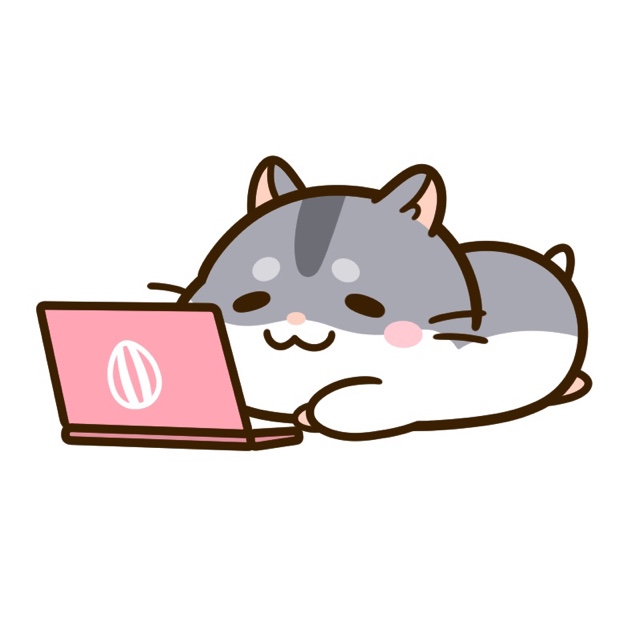
そしてマイクラを始めたらTekTopia(テクトピア)が有効化されていました!
長い闘いだった~!!
必要な人はTekTopia(テクトピア)日本語化パックを導入!
私はあまり英語が得意ではないので、TekTopia(テクトピア)を日本語に翻訳してみました。
参考 【Minecraft】テクトピア (TekTopia) Mod日本語化パック配布!yoimaのブログyoimaさんありがとうございます!
TekTopia(テクトピア)日本語化パックを使うと、村人の名前や職業、ガイドブックなどが日本語になります。
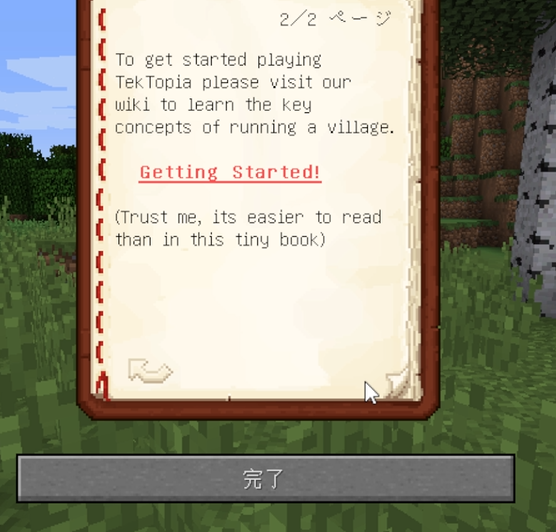
TekTopia(テクトピア)日本語化パックを入れていないと、画像のように全て英語で表記されます。
これでも大丈夫!と言う方は良いですが、TekTopia(テクトピア)はバニラのマイクラとは違うので不安に感じた私は、今回TekTopia(テクトピア)日本語化パックも入れてみました。

TekTopia(テクトピア)日本語化パックを導入すると、表記がこんな風に変わります。
ただ、全ての表記が日本語になるわけではありません。
村人がゾンビに襲われた時などは、村人名とゾンビの部分が日本語になる感じです。
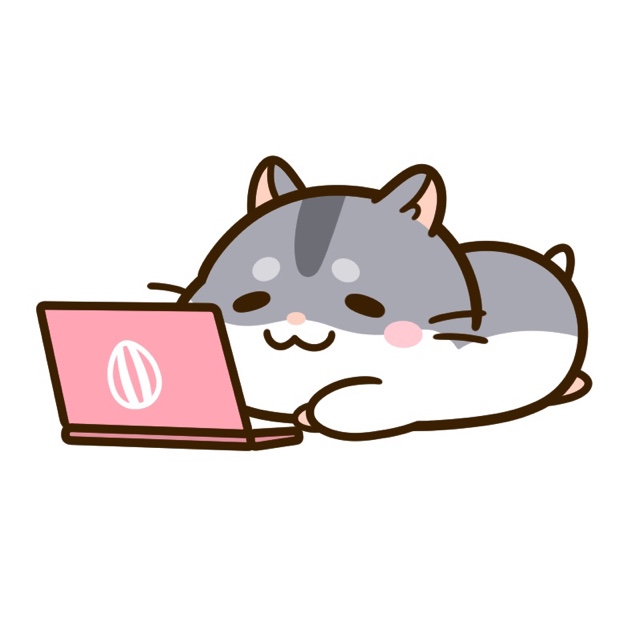
村人の名前や職業が分かりやすくて、私は気に入っています!
最後に
今回私がつまづいたところは
- Minecraft Forge のバージョンが分からない
- Minecraft Forge がjavaで起動しない
- modsフォルダが見つからない
この3つでした。
それ以外は他の方のブログやYouTube動画でサクサク進むことが出来たので、私と同じポイントでつまづいた方の参考になれば嬉しいです。
みなさんにゲーム生活が楽しいものとなりますように!

